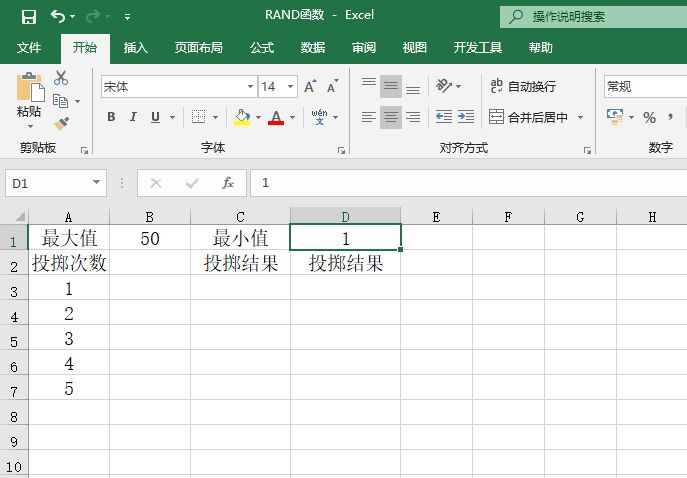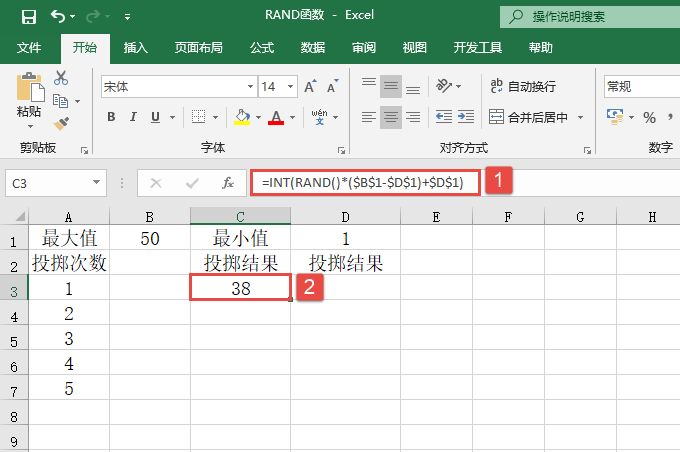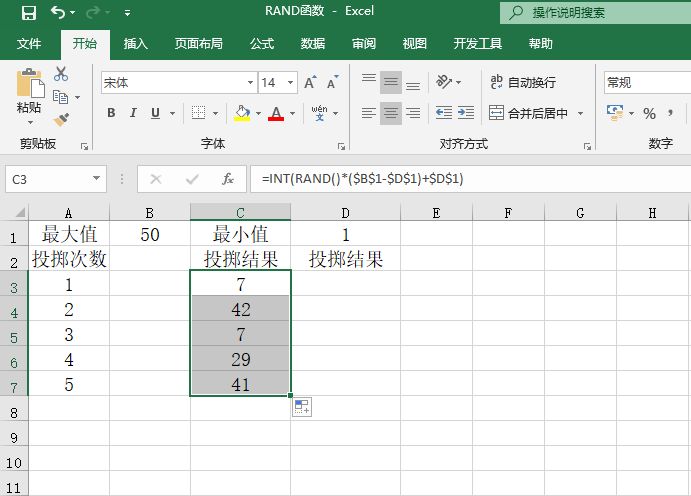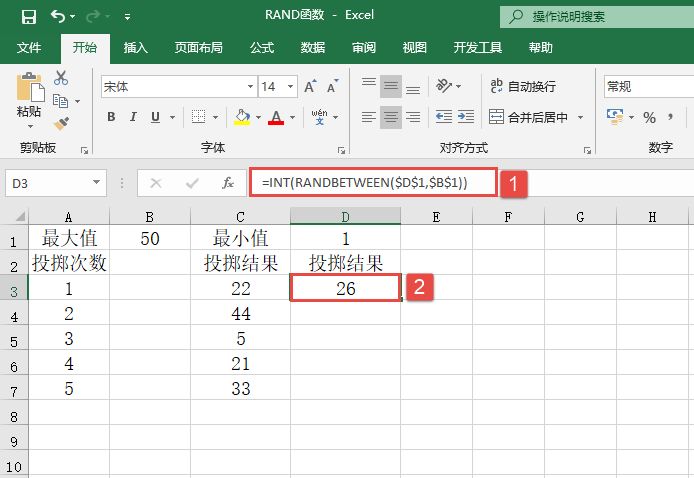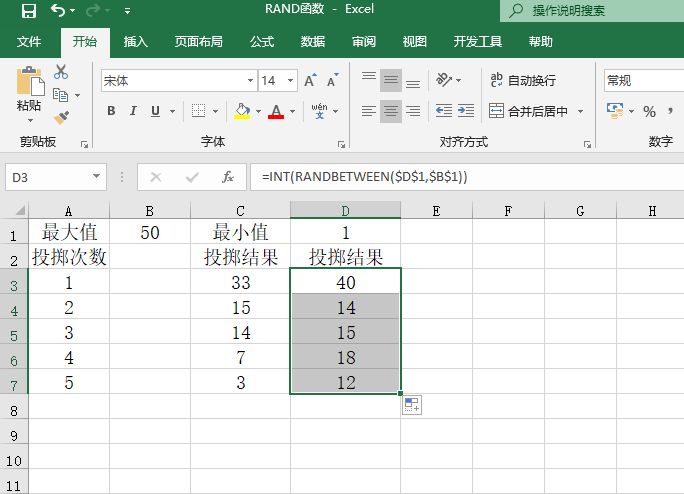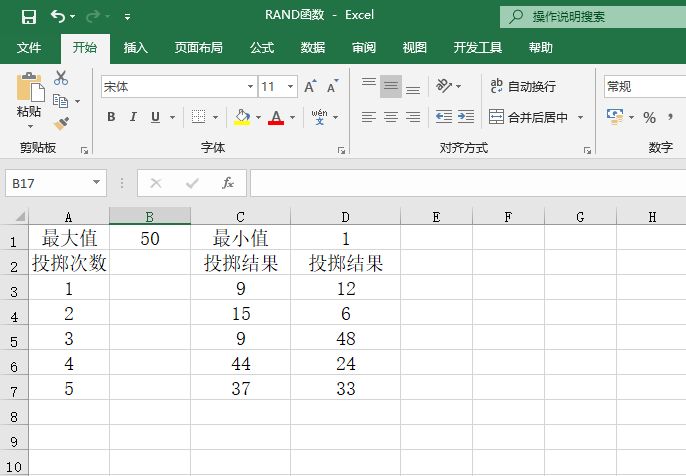RAND函数和功能是计算大于等于0及小于1的均匀分布的随机实数,每次计算工作表时都将返回一个新的随机实数。RANDBETWEEN函数的功能是,计算位于指定的两个数之间的一个随机整数,每次计算工作表时都将返回一个新的随机整数。两函数的语法如下:
RAND( ) RANDBETWEEN(bottom,top)
其中参数bottom为RANDBETWEEN函数将返回的最小整数,参数top为RANDBETWEEN函数将返回的最大整数。
【典型案例】因为这两个函数都是用于返回随机数,所以可以用来模仿一些掷骰子的游戏。本例中要随机返回1~50之间的整数,投掷次数为5次。本例的原始数据如图13-59所示。
步骤1:在C3单元格中输入公式“=INT(RAND()*($B$1-$D$1)+$D$1)”,计算第一次的投掷结果,然后使用自动填充功能来计算其他次数的投掷结果,计算结果如图13-60所示。
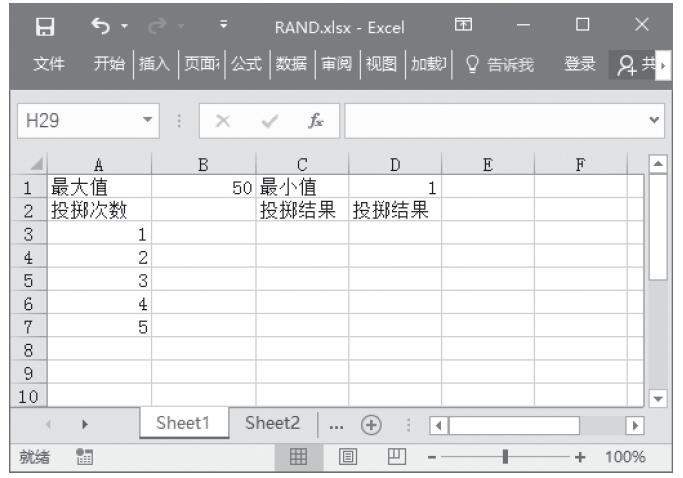
图13-59 原始数据
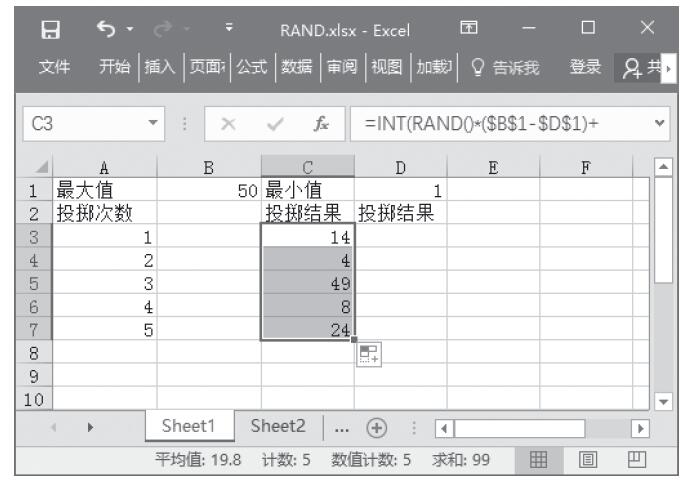
图13-60 计算投掷结果
步骤2:在D3单元格中输入公式“=INT(RANDBETWEEN($D$1,$B$1))”,计算第一次的投掷结果,然后使用自动填充功能来计算其他次数的投掷结果,计算结果如图13-61所示。
步骤3:重新查看投掷结果。按F9键可以查看重新求解的随机结果,计算结果如图13-62所示。
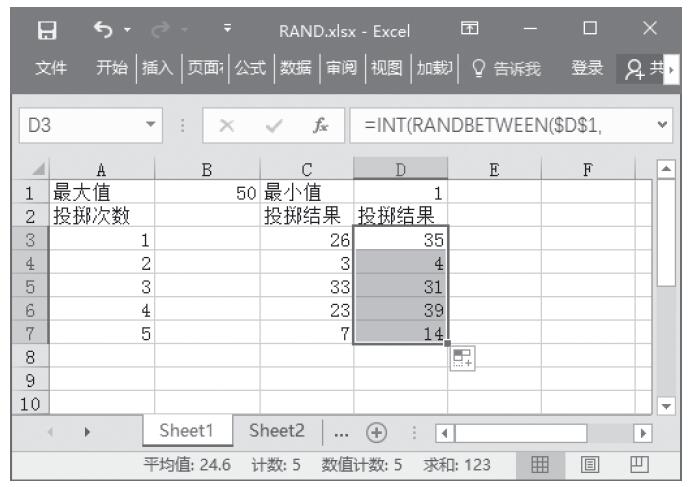
图13-61 计算投掷结果
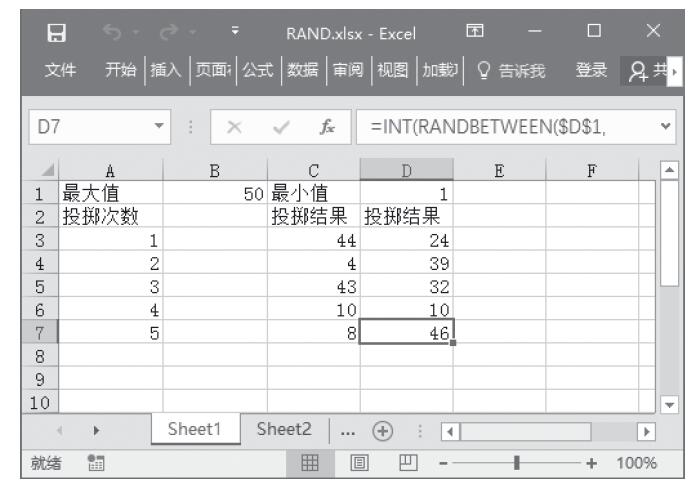
图13-62 重新查看投掷结果
【使用指南】对RAND函数来说:如果要生成a与b之间的随机实数,必须使用“RAND()*(b-a)+a”。如果要使用RAND函数生成一随机数,并且使之不随单元格计算而改变,可以在编辑栏中输入“=RAND()”,保持编辑状态,然后按F9键,将公式永久性地改为随机数。